Поправи грешку инсталације штампача 0к000003еб
Мисцелланеа / / November 28, 2021
Поправи грешку инсталације штампача 0к000003еб: Ако покушавате да инсталирате штампач, али не можете то да урадите због кода грешке 0к000003еб, онда сте на правом месту јер ћемо данас разговарати о томе како да решимо овај проблем. Порука о грешци вам не даје много информација јер само каже да није могуће инсталирати штампач и даје вам код грешке 0к000003еб.
Није могуће инсталирати штампач. Операција није могла да се заврши (грешка 0к000003еб)
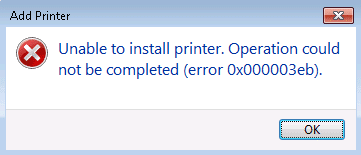
Али ако решите проблем, мора да сте дошли до закључка да је проблем у томе што су управљачки програми штампача некомпатибилни или оштећени. И у праву сте, грешка повезивања штампача или инсталације 0к000003еб се јавља зато што су драјвери на неки начин оштећени или некомпатибилни. Дакле, без губљења времена, хајде да видимо како да заиста поправимо грешку инсталације штампача 0к000003еб.
Садржај
- Поправи грешку инсталације штампача 0к000003еб
- Метод 1: Уверите се да је Виндовс Инсталлер Сервице покренут
- Метод 2: Извршите чисто покретање
- Метод 3: Поправка регистра
Поправи грешку инсталације штампача 0к000003еб
Обавезно креирајте тачку враћања за случај да нешто крене наопако.
Метод 1: Уверите се да је Виндовс Инсталлер Сервице покренут
1. Притисните тастер Виндовс + Р, а затим откуцајте услуге.мсц и притисните Ентер.

2.Пронађи Услуга Виндовс Инсталлер на листи и двапут кликните на њу.
3. Уверите се да је тип покретања подешен на Аутоматски и кликните Почетак, ако услуга већ није покренута.

4. Кликните на Примени, а затим на ОК.
5. Поново покушајте да инсталирате штампач.
Метод 2: Извршите чисто покретање
Белешка: Обавезно искључите све спољне уређаје са рачунара, а затим покушајте да инсталирате штампач.
Понекад софтвер треће стране може бити у сукобу са Виндовс-ом и стога узроковати грешку 0к000003еб у оперативном систему Виндовс 10. У реду Решите овај проблем, морате да извршите чисто покретање на рачунару и дијагностикујте проблем корак по корак.

Када извршите чисто покретање, обавезно инсталирајте штампач и проверите да ли сте у могућности Поправи грешку инсталације штампача 0к000003еб.
Метод 3: Поправка регистра
Белешка: Направите резервну копију вашег регистра пре него што извршите доле наведене кораке.
1. Притисните тастер Виндовс + Р, а затим откуцајте сервице.мсц и притисните Ентер.

2. Двапут кликните на Принт Споолер услуга и кликните на Зауставити, да бисте зауставили услугу Принт Споолер.

3. Кликните на Примени, а затим на ОК.
4. Сада притисните тастер Виндовс + Р, а затим откуцајте регедит и притисните Ентер да отворите уређивач регистра.

5. Идите до следећег кључа регистратора у складу са архитектуром вашег система:
За 32-битни систем: ХКЕИ_ЛОЦАЛ_МАЦХИНЕ\СИСТЕМ\ЦуррентЦонтролСет\Цонтрол\Принт\Енвиронментс\Виндовс НТ к86\Дриверс\Версион-3
За 64-битни систем: ХКЕИ_ЛОЦАЛ_МАЦХИНЕ\СИСТЕМ\ЦуррентЦонтролСет\Цонтрол\Принт\Енвиронментс\Виндовс к64\Дриверс\Версион-3

6. Избришите све кључеве наведене под верзија-3, тако што ћете кликнути десним тастером миша на њих и изабрати Избриши.
7. Притисните тастер Виндовс + Р, а затим унесите следеће и притисните Ентер:
Ц:\Виндовс\Систем32\споол\дриверс\В32Кс86
8. Преименујте име фасцикле 3 до 3.стар.

9. Поново покрените услугу Принт Споолер и покушајте да инсталирате своје штампаче.
Ако и даље нисте у могућности да инсталирате штампач, прво у потпуности деинсталирајте штампач, а затим га поново инсталирајте са новим драјверима. Обавезно користите ЦД чаробњака који сте добили уз штампач, а не опцију Додај штампач у Виндовс-у.
Препоручује се за вас:
- Поправите услугу интелигентног преноса у позадини која недостаје у услугама
- Како да поправите НЕТВОРК_ФАИЛЕД у Цхроме-у
- Исправи грешку у Гоогле Цхроме-у. Он је мртав, Џиме!
- Поправи ЕРР_НЕТВОРК_АЦЦЕСС_ДЕНИЕД у Цхроме-у
То је то што сте успешно имали Поправи грешку инсталације штампача 0к000003еб али ако још увек имате питања у вези са овим водичем, слободно их питајте у одељку за коментаре.



![Мицрософт Едге се не може отворити помоћу уграђеног администраторског налога [РЕШЕНО]](/f/0c85c7d30a5b589b47dc6da46da87d12.png?width=288&height=384)